如今,Windows8.1操作系统已经上市,笔记本上都带有无线网卡,当电脑在已经联网的情况下,可以在WIN8.1操作系统上设置WIFI无线热点,使得其它移动电子设备,如手机、平板等都能够方便使用此无线热点;如果WIN8.1台式机上装有无线网卡同样可以实现,下面就是详细的设置。
------Sai
详细的操作方法或具体步骤
首先打开笔记本电脑,选中“计算机”或者“我的电脑”,右击进入“管理”选项“。
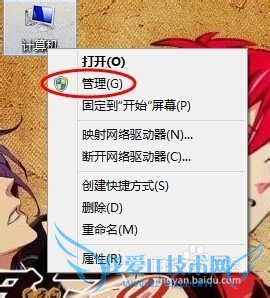
打开“计算机管理”窗口之后,在左栏菜单选项中找到“服务和应用程序”下的“服务”选项,如图点击进入“服务”列表。
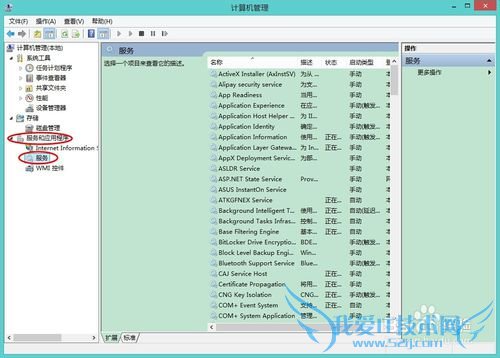
然后在服务列表最下方找到“WLAN AutoConfig”服务和“WWAN AutoConfig”服务,并启动这两个服务。
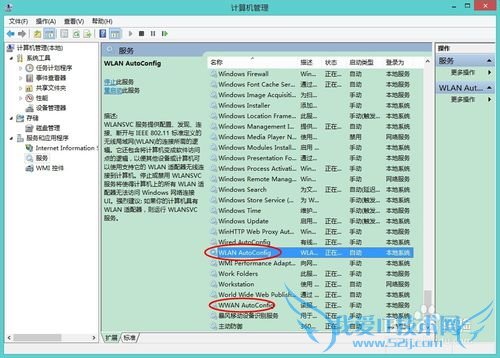
服务已经开启,现在开始进行无线热点的配置。将鼠标移至左下角右击选择“命令提示符(管理员)”,如图所示。
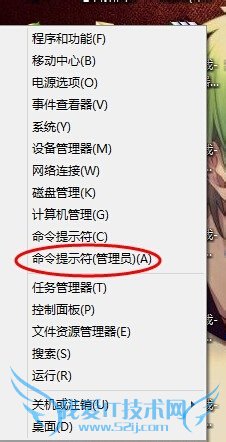

在“命令提示符(管理员)”窗口下,输入命令行:netsh wlan show drive,检查是否支持承载网络,只有在开启上述“WLAN AutoConfig”和“WWAN AutoConfig”两个服务之后,才会支持承载网络,否则无线热点无法成功设置。
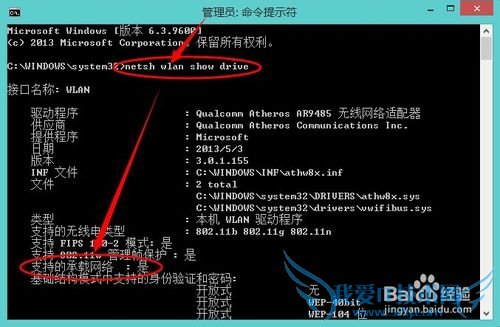
接着再输入命令行:netsh wlan set hostednetwork mode=allow ssid=123 key=88888888
这里“ssid=”后面输入Wifi无线热点的名称
“key=”后面输入无线热点的密码,至少要8位
显示如图所示的结果,表明配置正确。

最后,再输入命令行:netsh wlan start hostednetwork
如图所示“已启动承载网络”,此时无线热点已经建立成功。

现在,打开“控制面板”,进入“网络和Internet—>网络连接”,开始配置本地网络。如图所示,完成共享本地以太网网络。如此,无线热点才最终配置好。
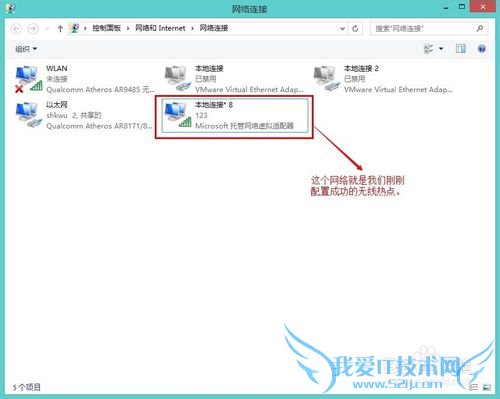
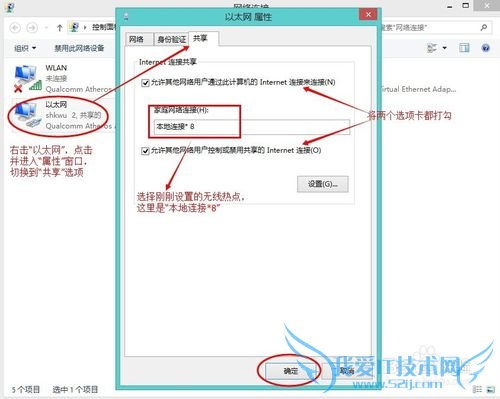
最后,可以用手机,平板等无线电子产品试一试了。这里配置的热点名称就是123,密码是88888888。
本知识仅供参考,如果您需解决具体问题(尤其法律、医学等领域),建议您详细咨询相关领域专业人士。作者声明:本文系本人依照真实经历原创,未经许可,谢绝转载。- 评论列表(网友评论仅供网友表达个人看法,并不表明本站同意其观点或证实其描述)
-
